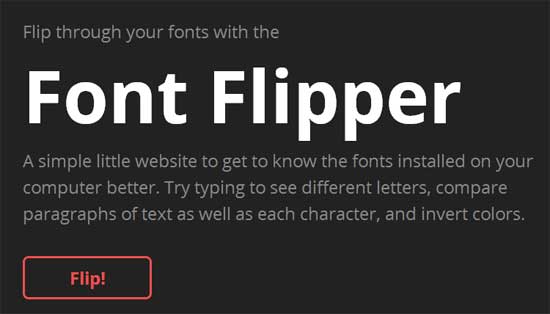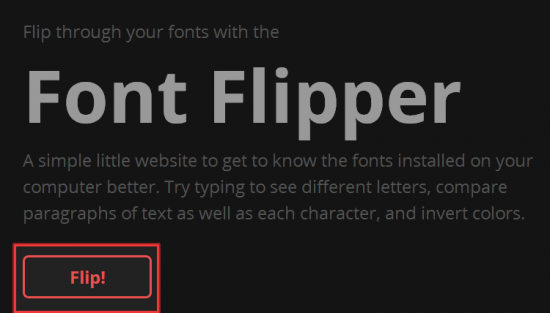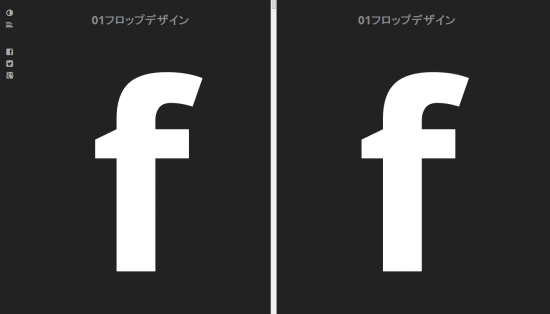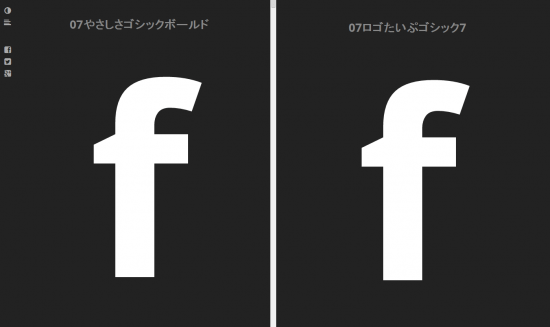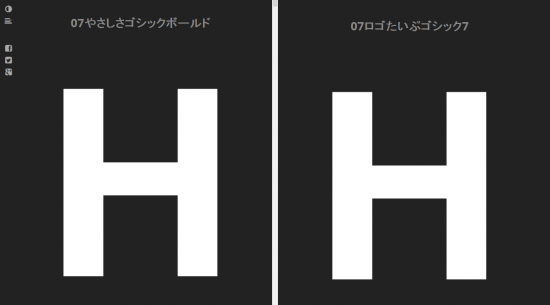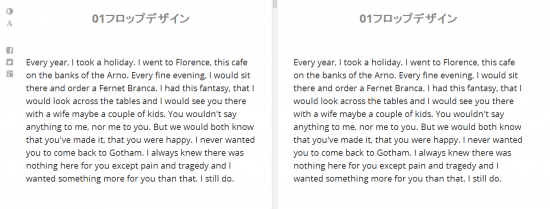Font Flipperは、PCにインストールしているフォントを比較表示することができるWEBサービスです。
以前紹介したFONT VIEWやType Zebraに似たサービスですね。FONT VIEWやType Zebraがフォントを一覧表示するのに対して、Font Flipperは1文字ずつ比較表示するためのサービスです。
Font Flipperの使い方
1. Font Flipperにアクセスします。
2. フォントがロードされるので、しばらく待ちます。
3. [Flip!]ボタンが表示されたら、準備完了なのでクリックします。
4. インストールされているフォントが並べて表示されます。
5. スクロールすると、カーソルを合わせている側のフォントを変えることができます。
6. キーボードを押下することで、表示文字を変更することもできます。大文字もOKです。
7. 左上にあるメニューでは、背景を白にしたり、文章表示に切り替えることができます。
1文字ずつではわかりにくいと思ったら、文章表示に切り替えるといいですね。
あとがき
フォントを一覧表示するサービスも便利ですが、Font Flipperのように1文字ずつ比較できるのもいいですね。
WEBデザインのフォント選びに、ぜひお役立てください。